Recensione HP Omen Transcend 14: quasi perfetto!

Cerchi un nuovo laptop da gioco portatile? Dai un

YouTube Music è il servizio di streaming musicale di Google ed è spesso acclamato per il suo eccellente algoritmo di raccomandazione musicale. Se puoi garantire anche questo, avresti sicuramente scoperto nuova musica sull'app. Tuttavia, se ti sei perso il salvataggio di uno di questi brani e ora hai dimenticato i loro nomi, ti mostreremo come visualizzare la cronologia di YouTube Music e persino eliminarla.
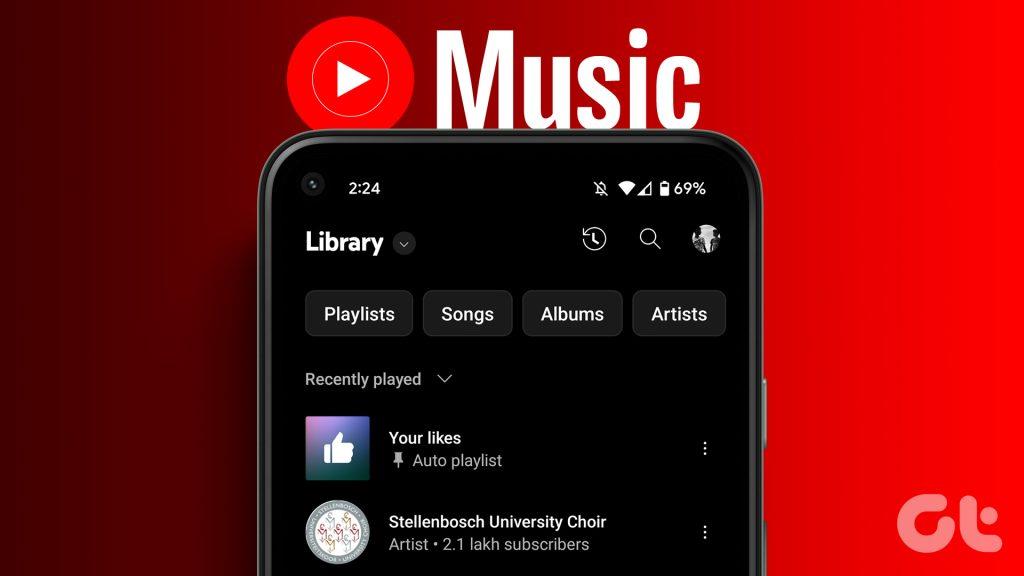
Inoltre, ti mostreremo anche come salvare un brano dalla tua cronologia in una playlist. Tuttavia, se non ti piace l'idea che la tua cronologia venga salvata, puoi metterla in pausa o eliminare la tua attività di ascolto su YouTube Music.
Ti mostreremo tutto questo sia per l'applicazione web che per l'app per iPhone e Android. Cominciamo.
Leggi anche: Come visualizzare e cancellare la cronologia di ascolto di Spotify
Ecco come puoi controllare i brani riprodotti di recente su YouTube Music. Cominciamo con la procedura per l'applicazione web su Windows e Mac.
Visualizza i brani riprodotti di recente su YouTube Music Web
Passaggio 1: apri YouTube Music sul tuo browser web.
Passaggio 2: fai clic su Libreria nella barra laterale.
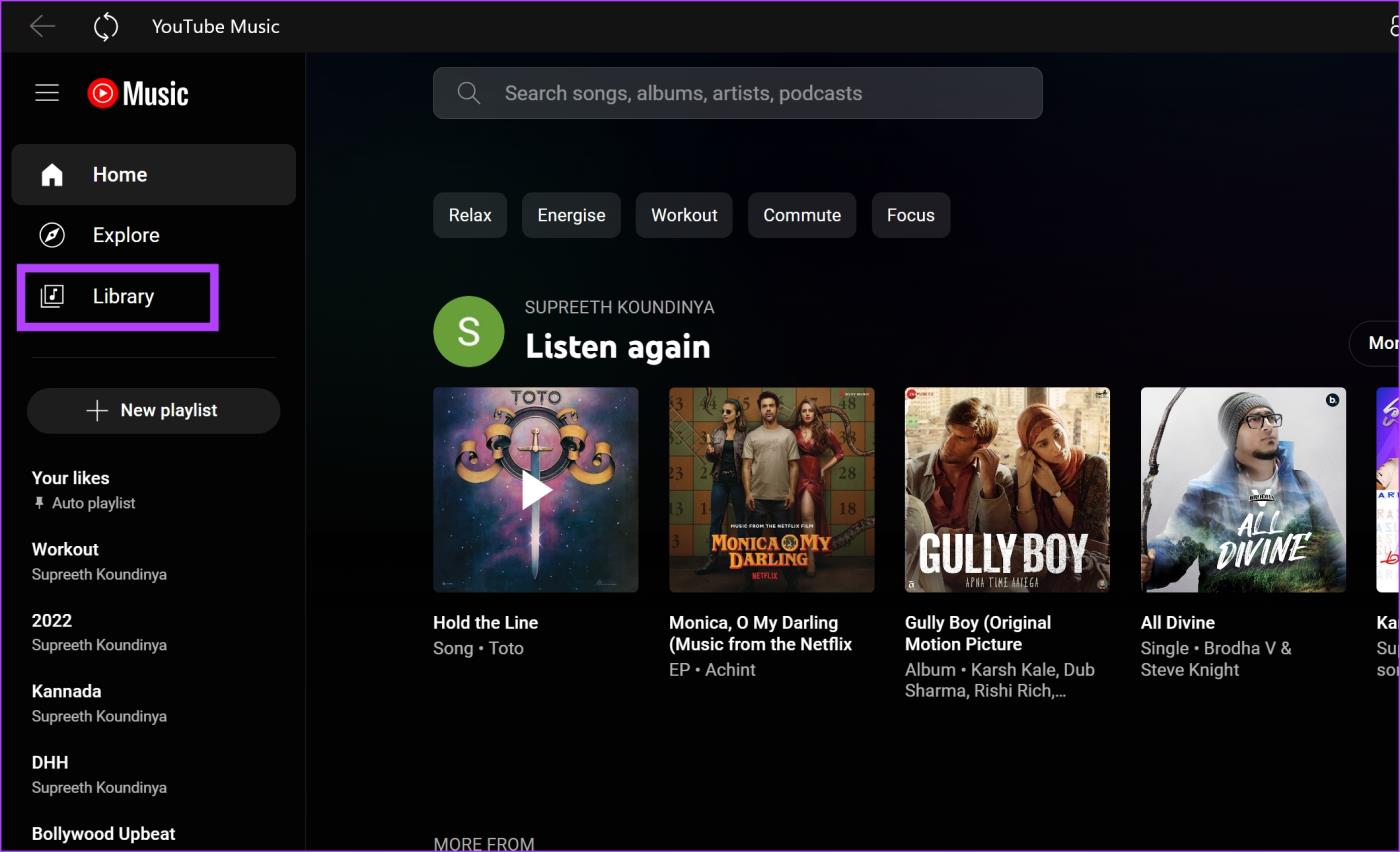
Passaggio 3: fai clic sull'icona della cronologia nell'angolo in alto a destra.
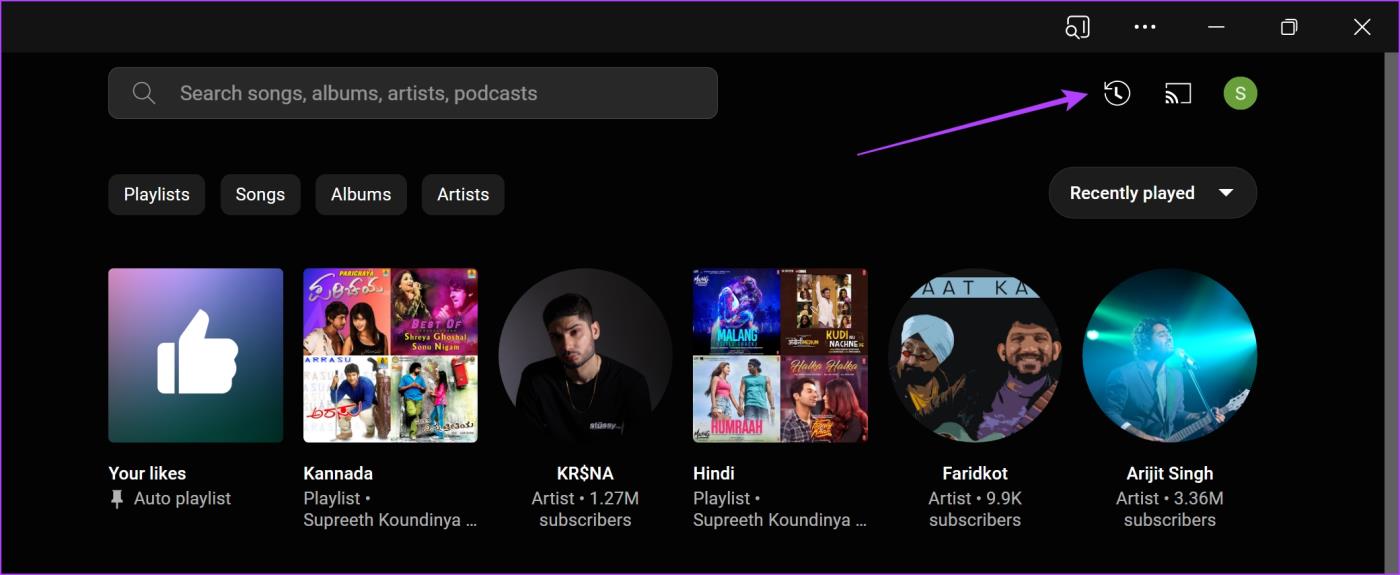
Ora puoi visualizzare la cronologia di ascolto in questa finestra.
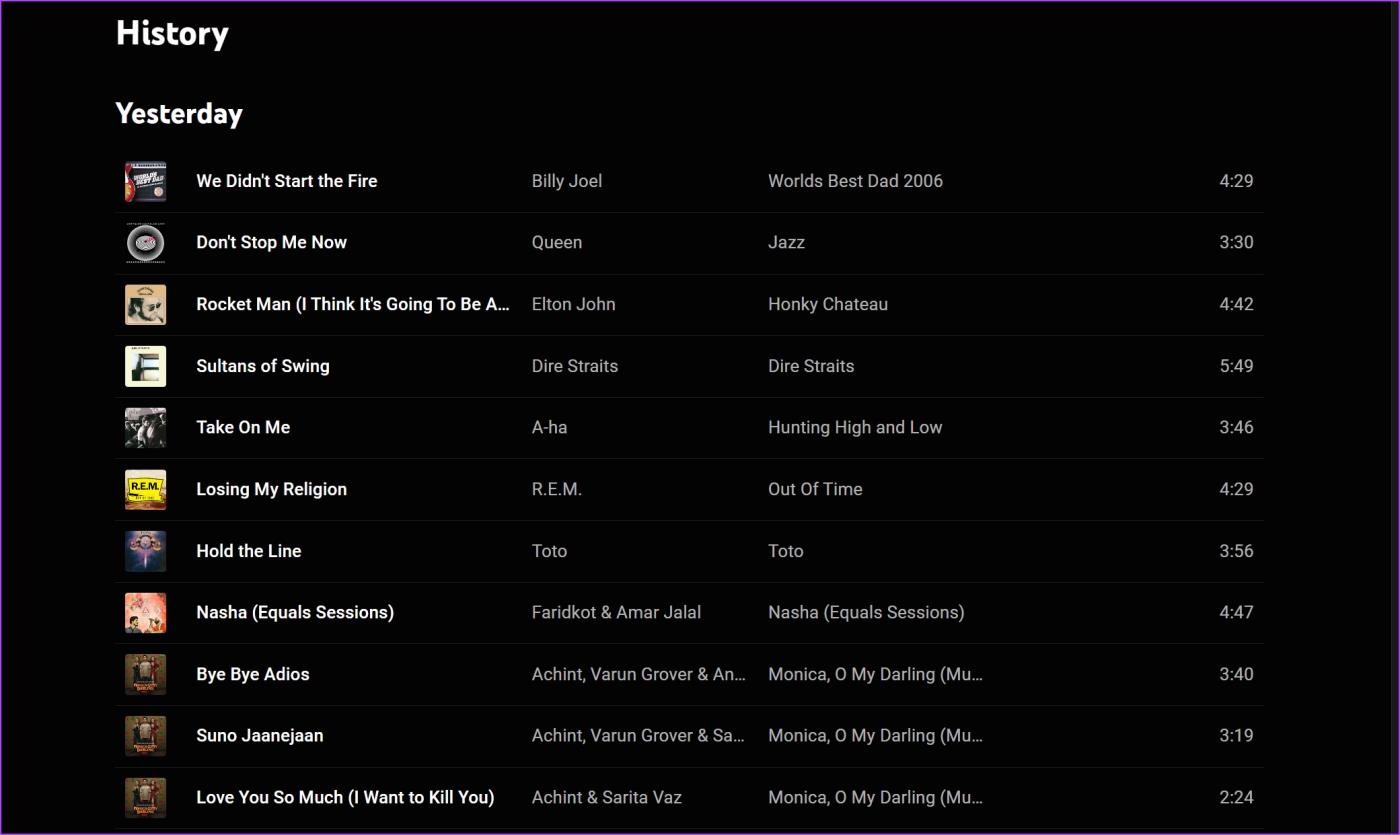
Se vuoi salvarlo in una playlist, fai clic sull'icona dei tre punti accanto al brano desiderato e fai clic su "Aggiungi alla playlist". Successivamente, seleziona la playlist a cui desideri aggiungerlo.
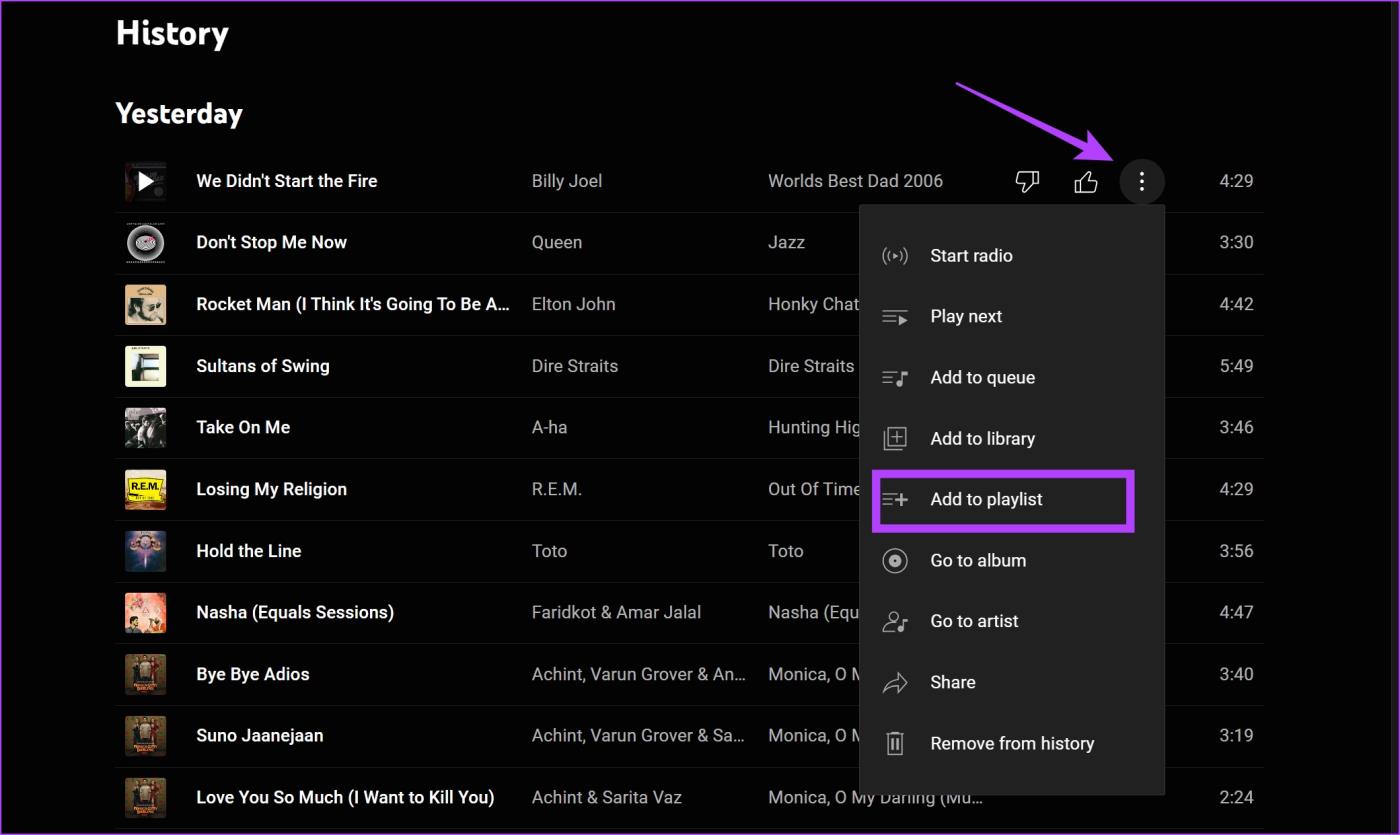
Trova l'ultimo brano riprodotto sull'app YouTube Music
Passaggio 1: apri YouTube Music e tocca l'icona del tuo profilo nell'angolo in alto a destra.
Passaggio 2: tocca Cronologia.

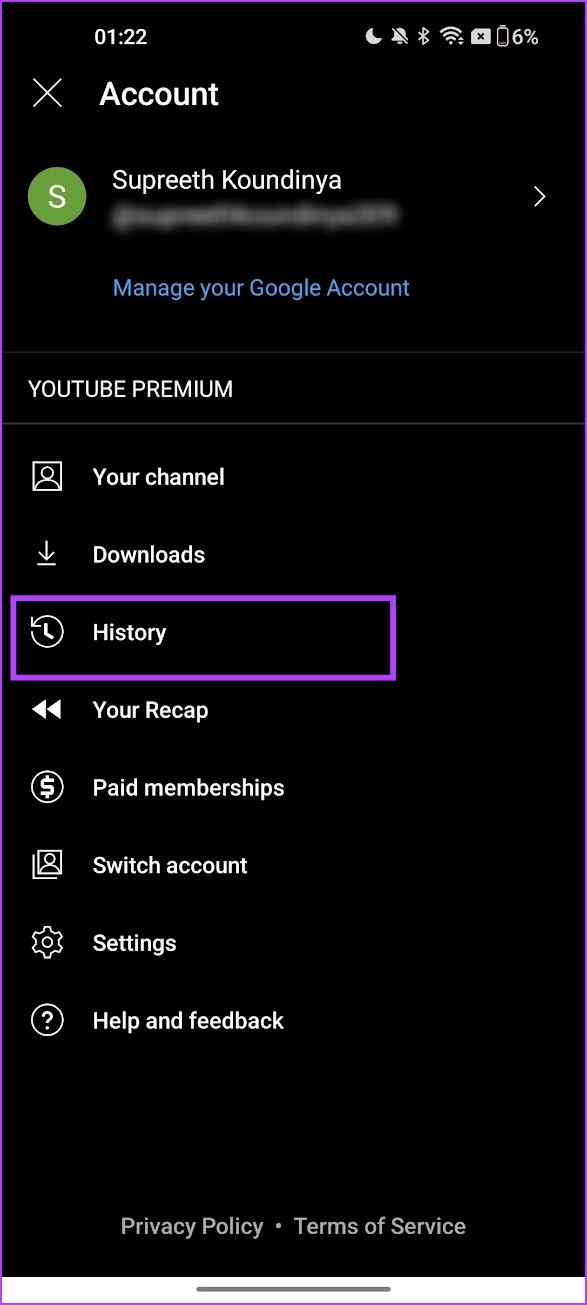
Puoi visualizzare la tua cronologia. Se desideri salvare un brano in una playlist, puoi toccare l'icona dei tre punti e selezionare "Aggiungi alla playlist".
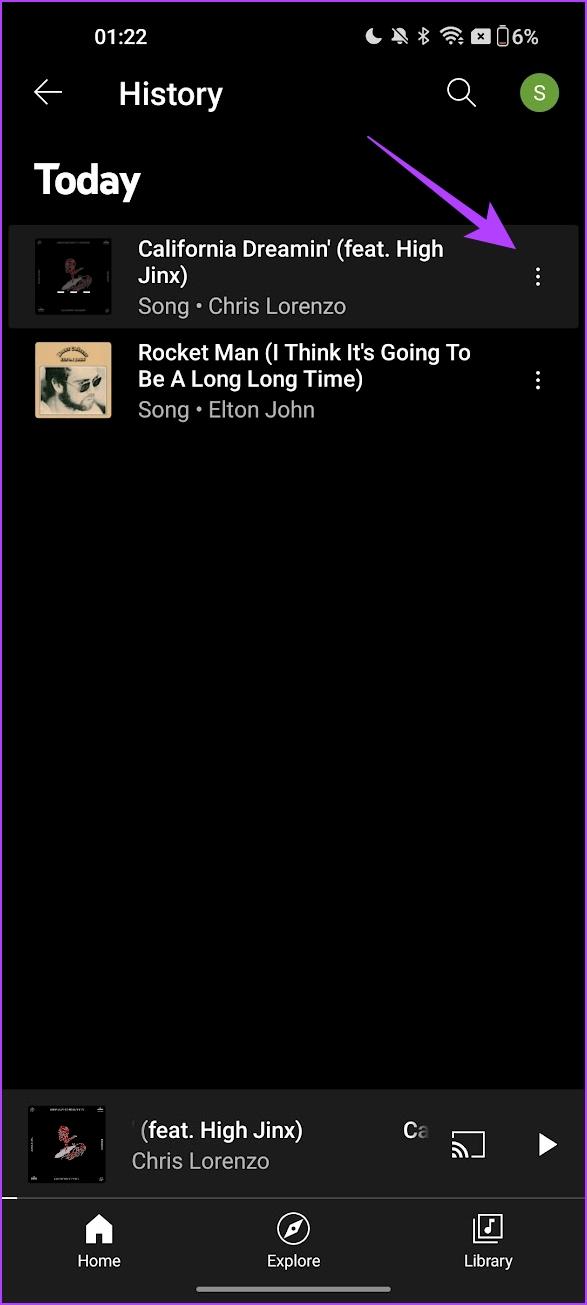
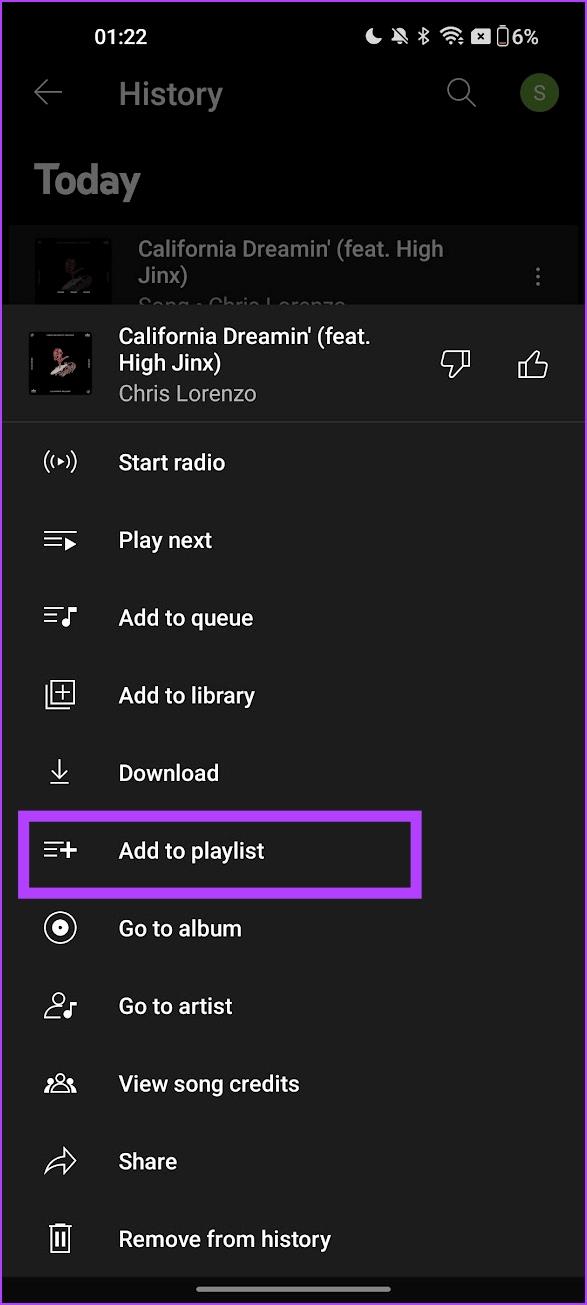
Cancella un brano dalla cronologia musicale di YouTube
Se desideri rimuovere un brano dalla cronologia di YouTube Music, ecco come puoi farlo.
Nel browser Web
Passaggio 1: apri YouTube Music sul tuo browser web.
Passaggio 2: fai clic su Libreria nella barra laterale.
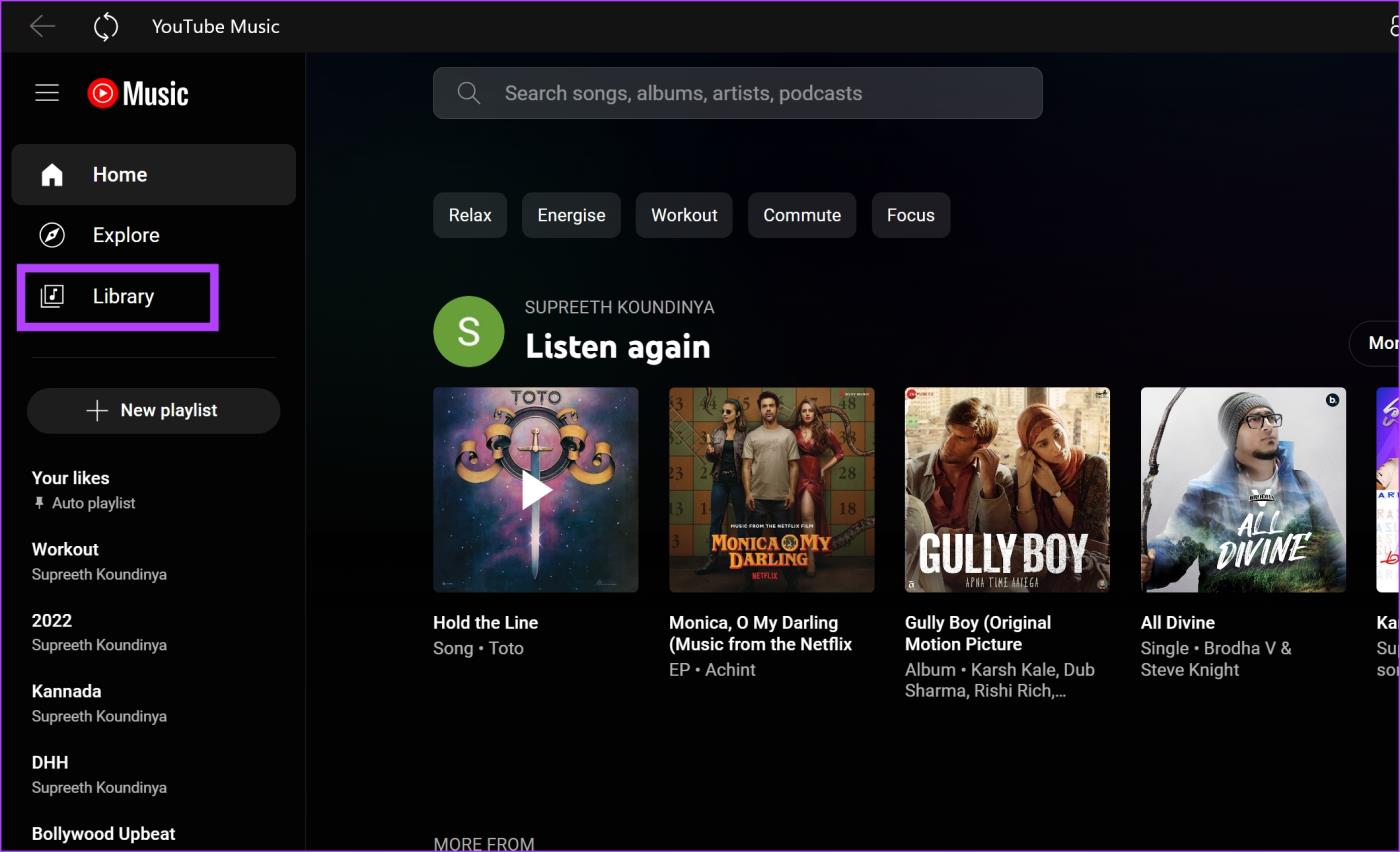
Passaggio 3: fai clic sull'icona della cronologia nell'angolo in alto a destra.
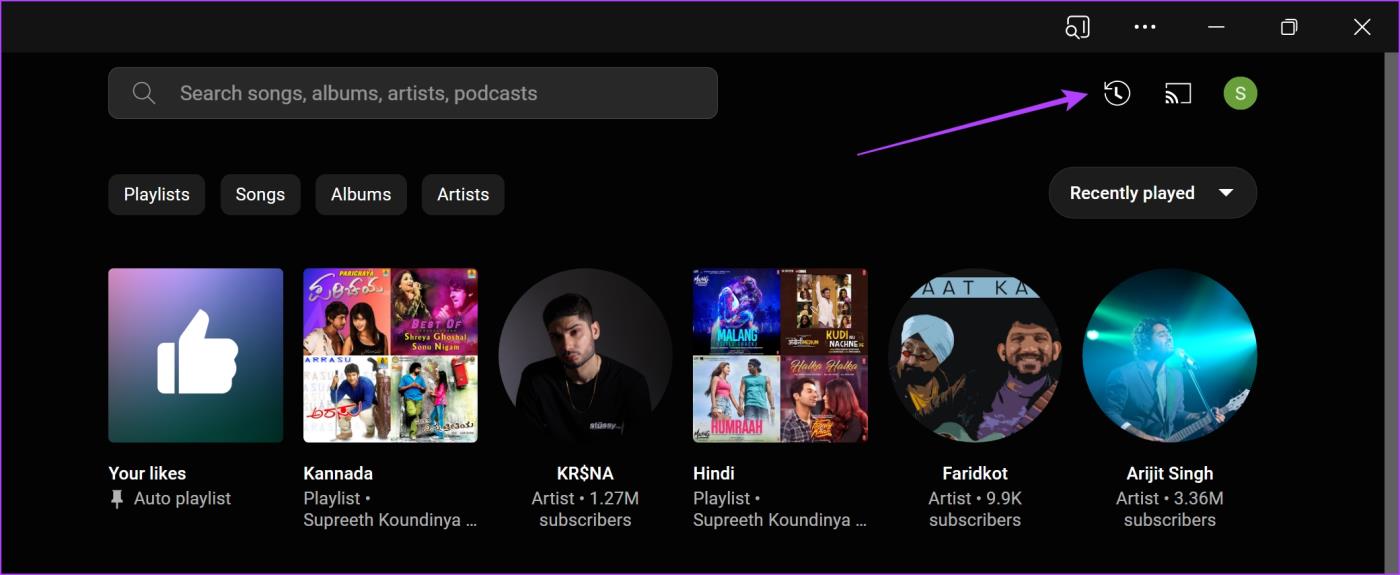
Passaggio 4: fai clic sull'icona dei tre punti e seleziona "Rimuovi dalla cronologia".
Ciò ha rimosso il brano dall'elenco dei brani che hai riprodotto su YouTube Music.
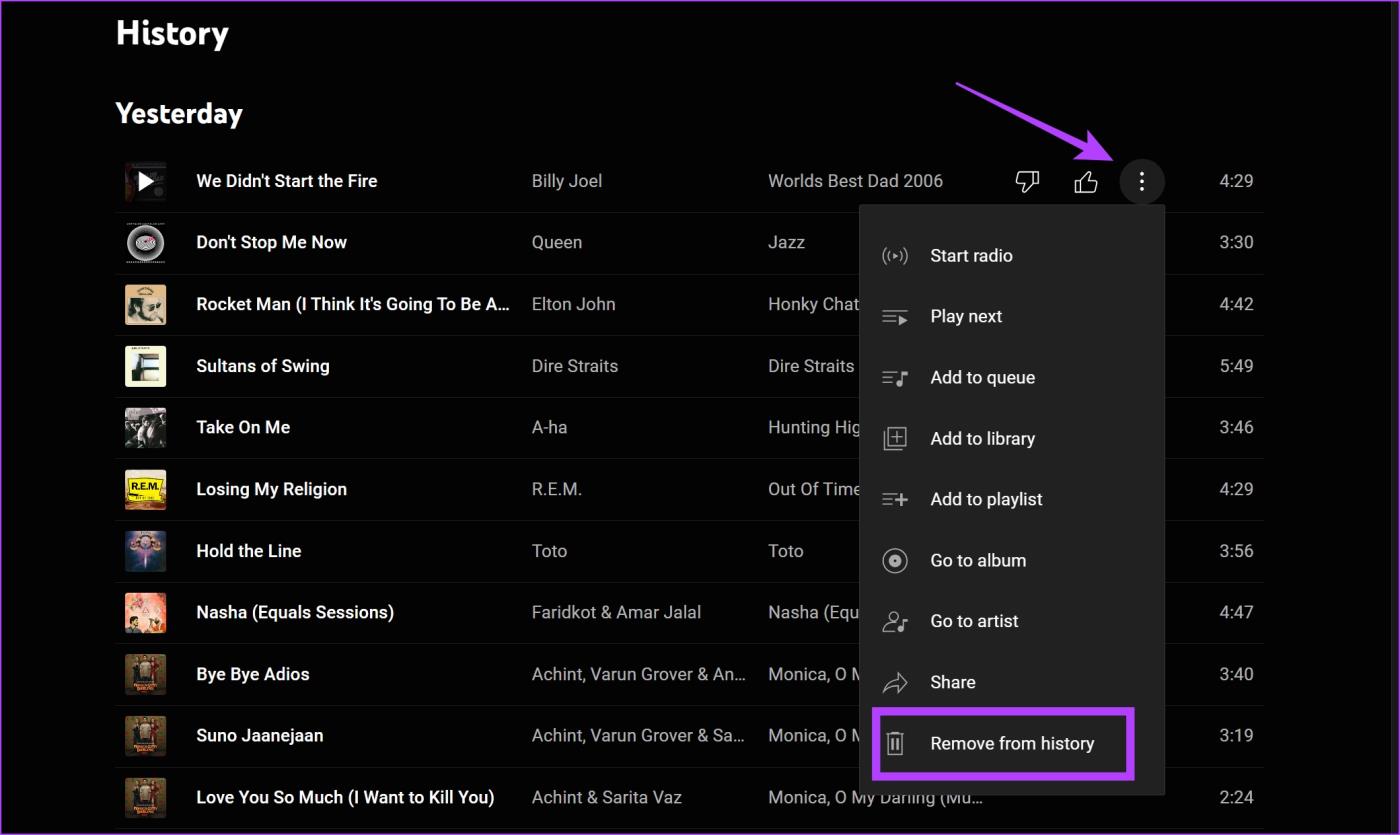
Su iPhone e Android
Passaggio 1: apri l'app YouTube Music e tocca l'icona del tuo profilo nell'angolo in alto a destra.
Passaggio 2: tocca Cronologia.

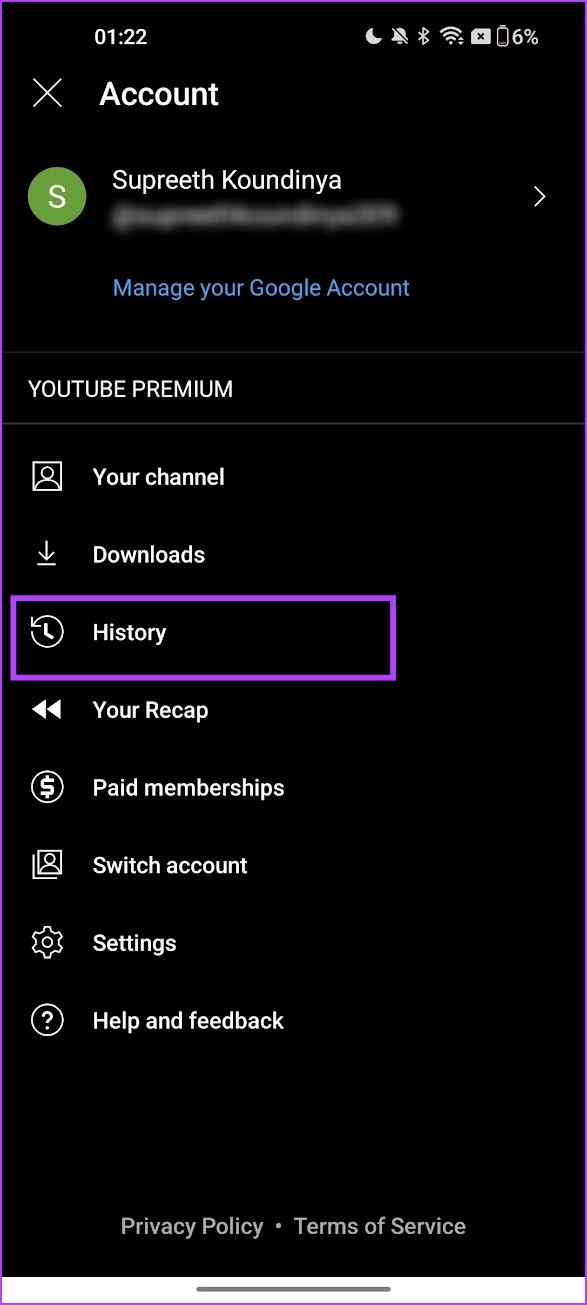
Passaggio 3: tocca l'icona dei tre punti accanto al brano che desideri rimuovere dalla cronologia.
Passaggio 4: tocca "Rimuovi dalla cronologia".
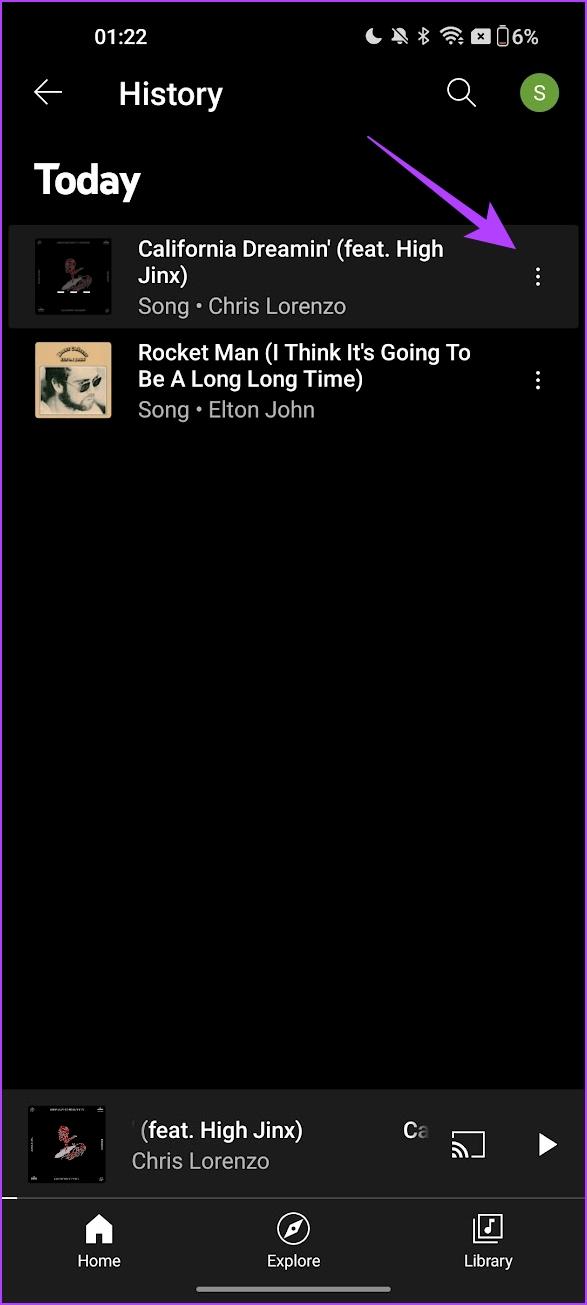
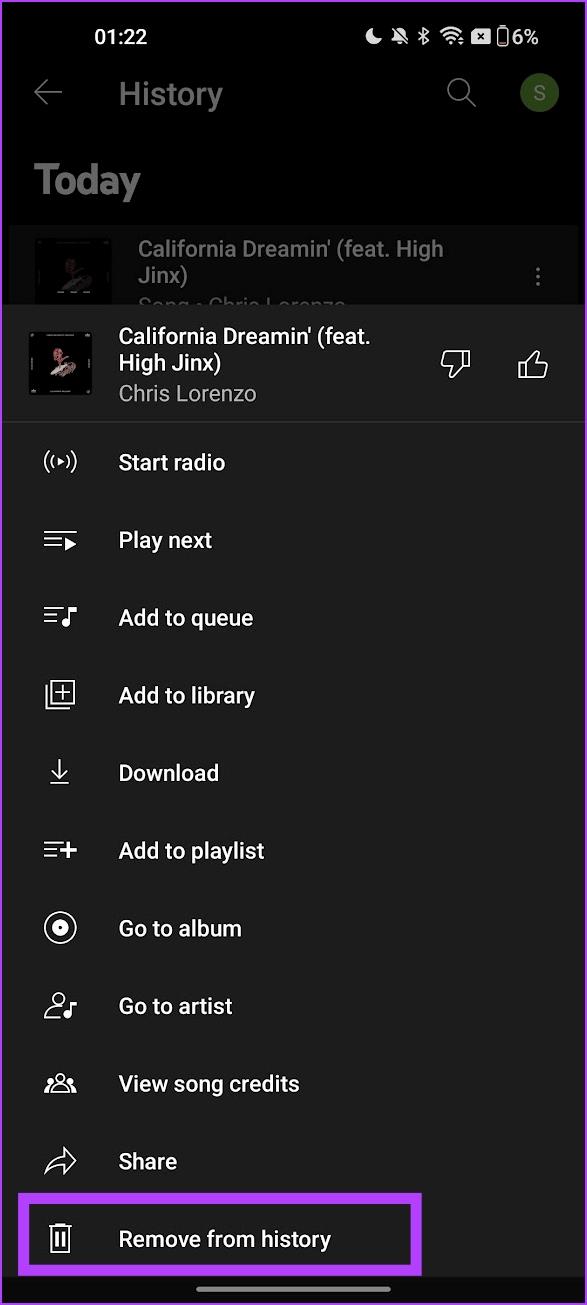
Puoi anche considerare di eliminare tutta la cronologia di ascolto in una volta. Tuttavia, se desideri conservare la tua attività, puoi mettere in pausa la registrazione della cronologia su YouTube Music.
Come mettere in pausa la cronologia musicale di YouTube
Ecco come puoi mettere in pausa la cronologia di YouTube Music. Una volta attivata questa opzione, qualsiasi attività di ascolto futura non verrà salvata. Tuttavia, tieni presente che questa opzione si applica anche alle modifiche per YouTube (app video).
Sul Web
Passaggio 1: apri YouTube Music su qualsiasi browser e fai clic sull'icona del tuo profilo nell'angolo in alto a destra.
Passaggio 2: fare clic su Impostazioni.
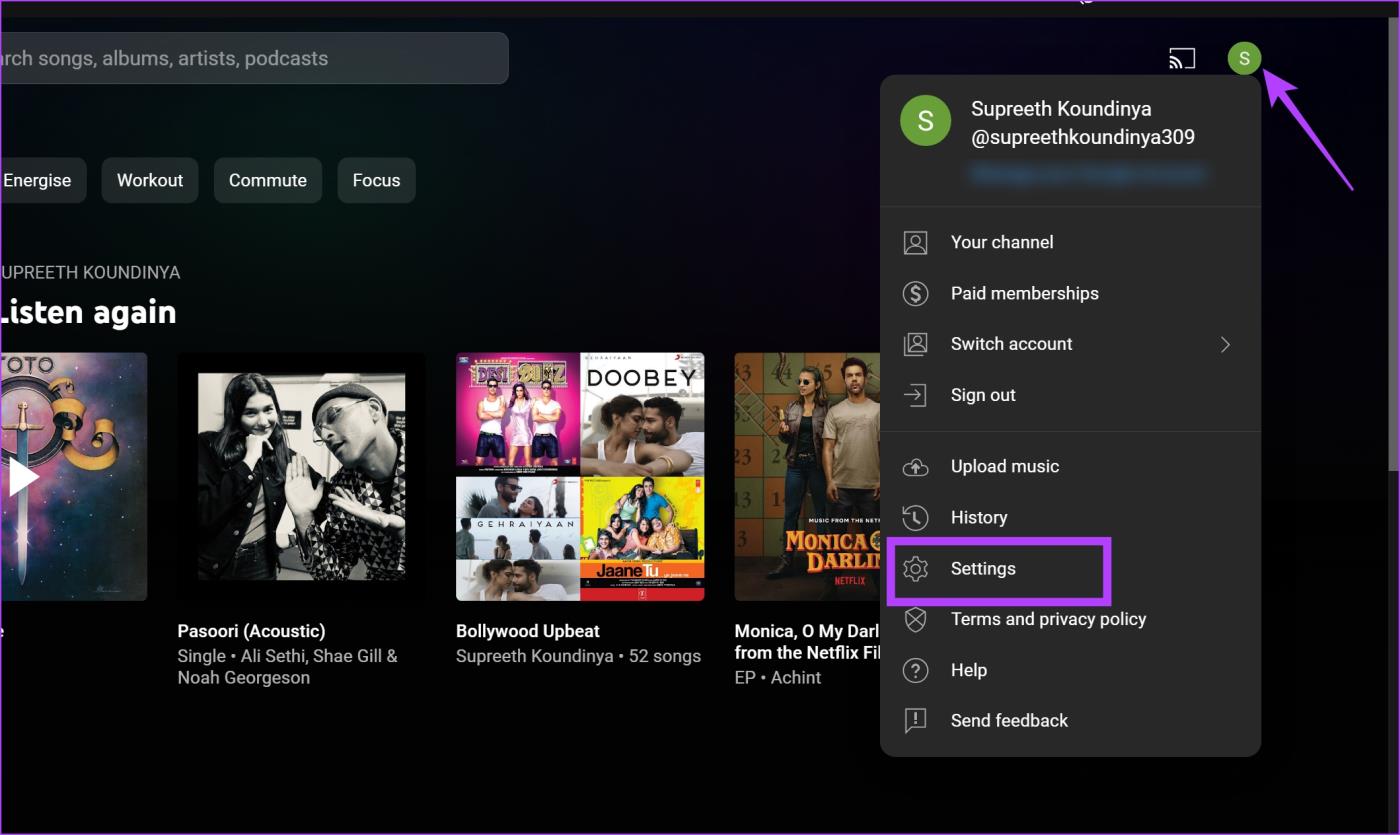
Passaggio 3: fare clic su Privacy. Attiva l'interruttore per "Sospendi cronologia visualizzazioni".
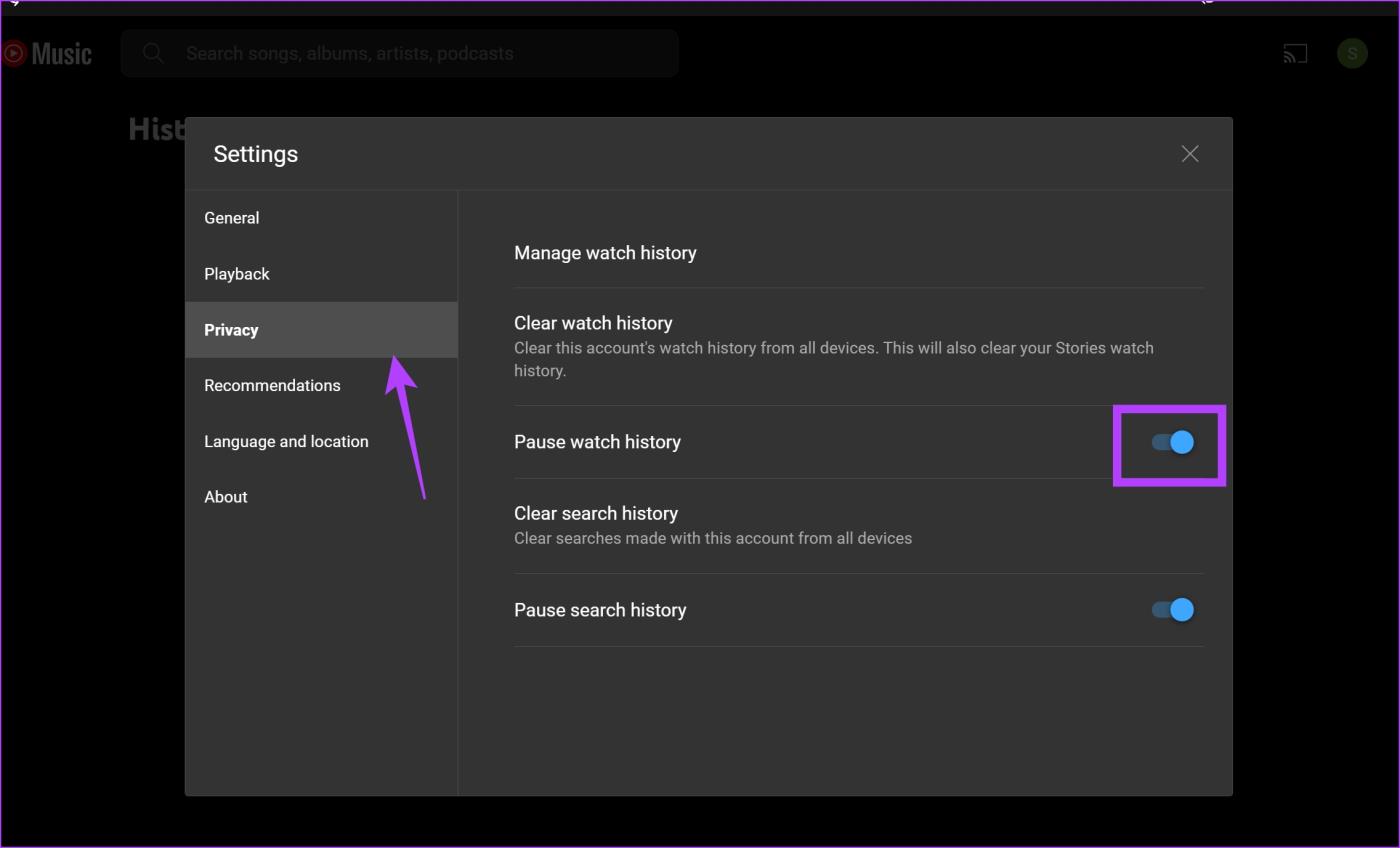
Puoi anche mettere in pausa la cronologia delle ricerche per interrompere la registrazione di qualsiasi cosa cerchi su YouTube Music.
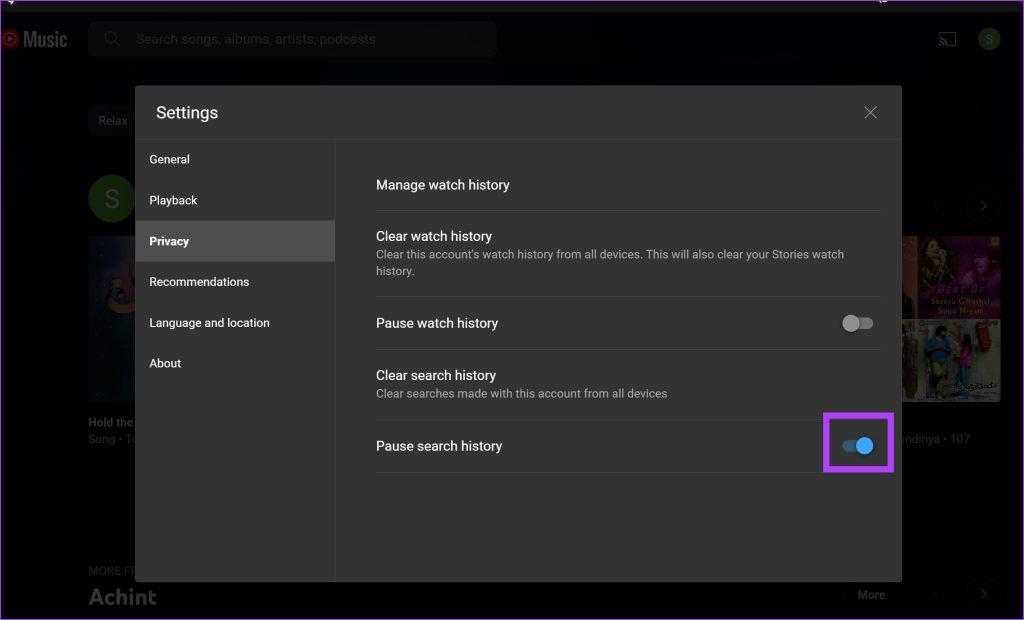
Su iPhone e applicazione Android
Passaggio 1: apri YouTube Music e tocca l'icona del tuo profilo nell'angolo in alto a destra.
Passaggio 2: tocca Impostazioni.

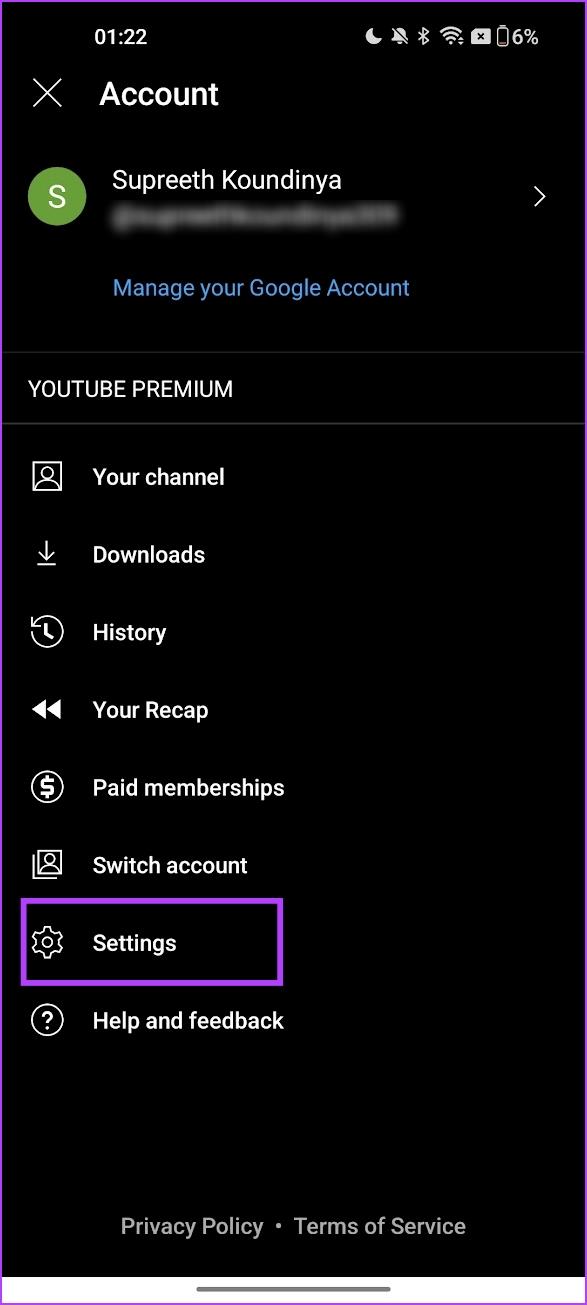
Passaggio 3: tocca "Privacy e posizione".
Passaggio 4: attiva l'interruttore per "Sospendi cronologia visualizzazioni".
Suggerimento : puoi anche mettere in pausa la cronologia delle ricerche per impedire la registrazione delle query di ricerca su YouTube. Tieni presente che le impostazioni di cui sopra si applicano all'app YouTube Music e YouTube Video.
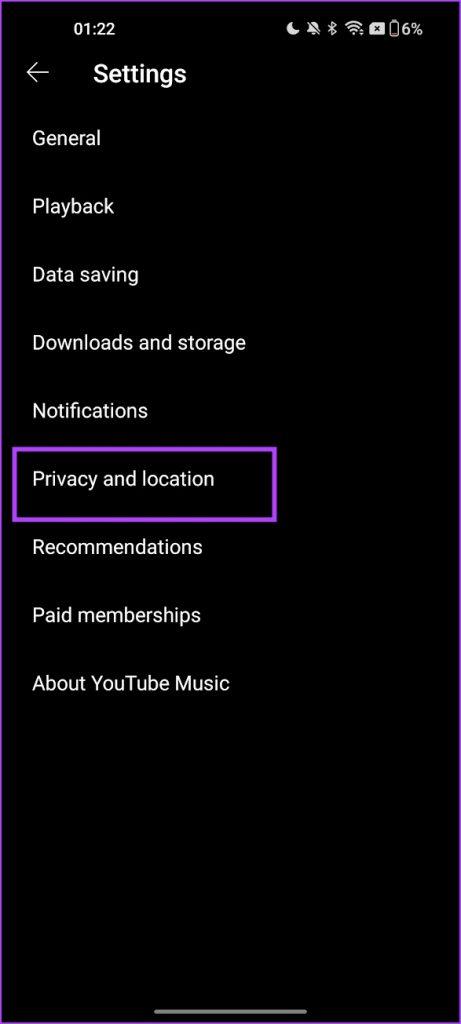
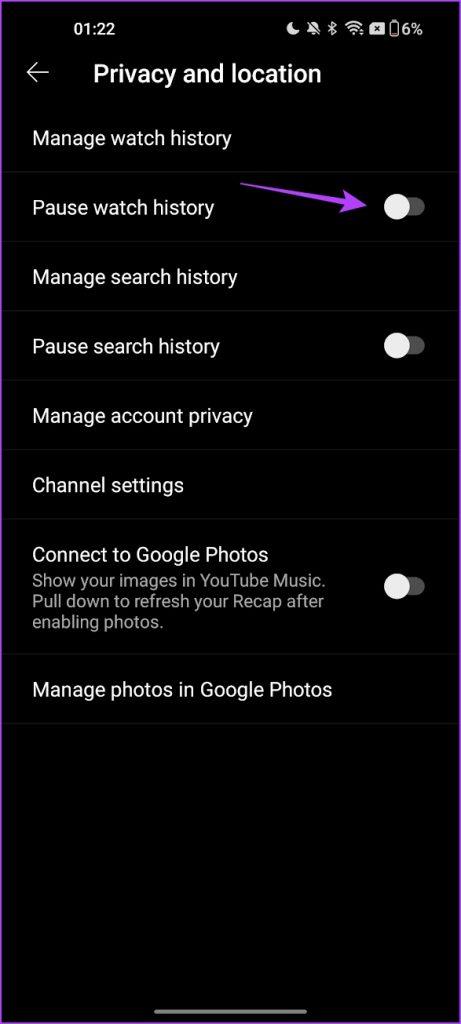
Cancella la cronologia musicale di YouTube
Ecco come puoi cancellare tutta la tua attività su YouTube Music contemporaneamente. Tieni presente che le azioni si applicheranno a YouTube Music e all'app video YouTube.
Sul Web
Passaggio 1: apri YouTube Music su qualsiasi browser e fai clic sull'icona del tuo profilo nell'angolo in alto a destra.
Passaggio 2: fare clic su Impostazioni.
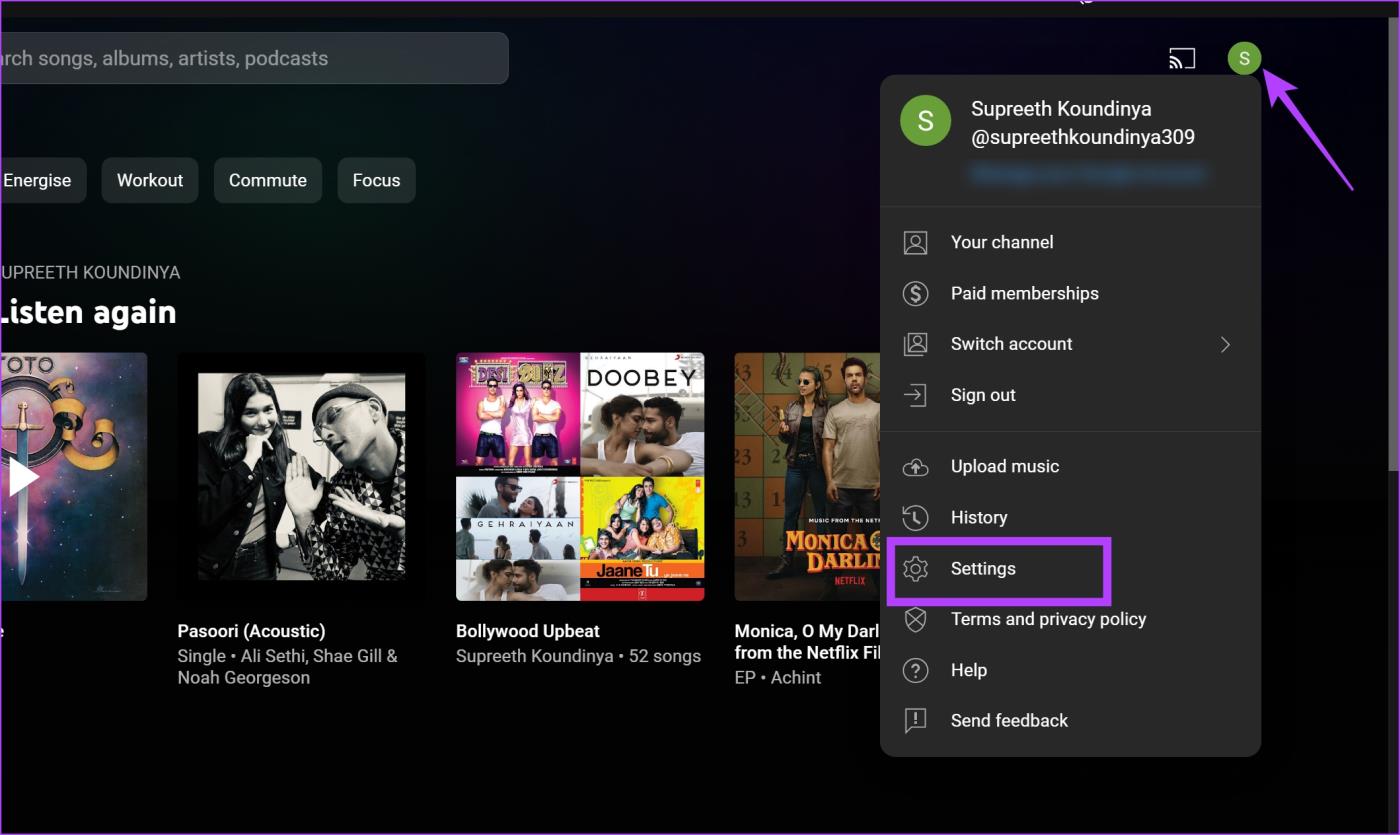
Passaggio 3: fai clic su Privacy nella barra laterale e seleziona "Cancella cronologia visualizzazioni".
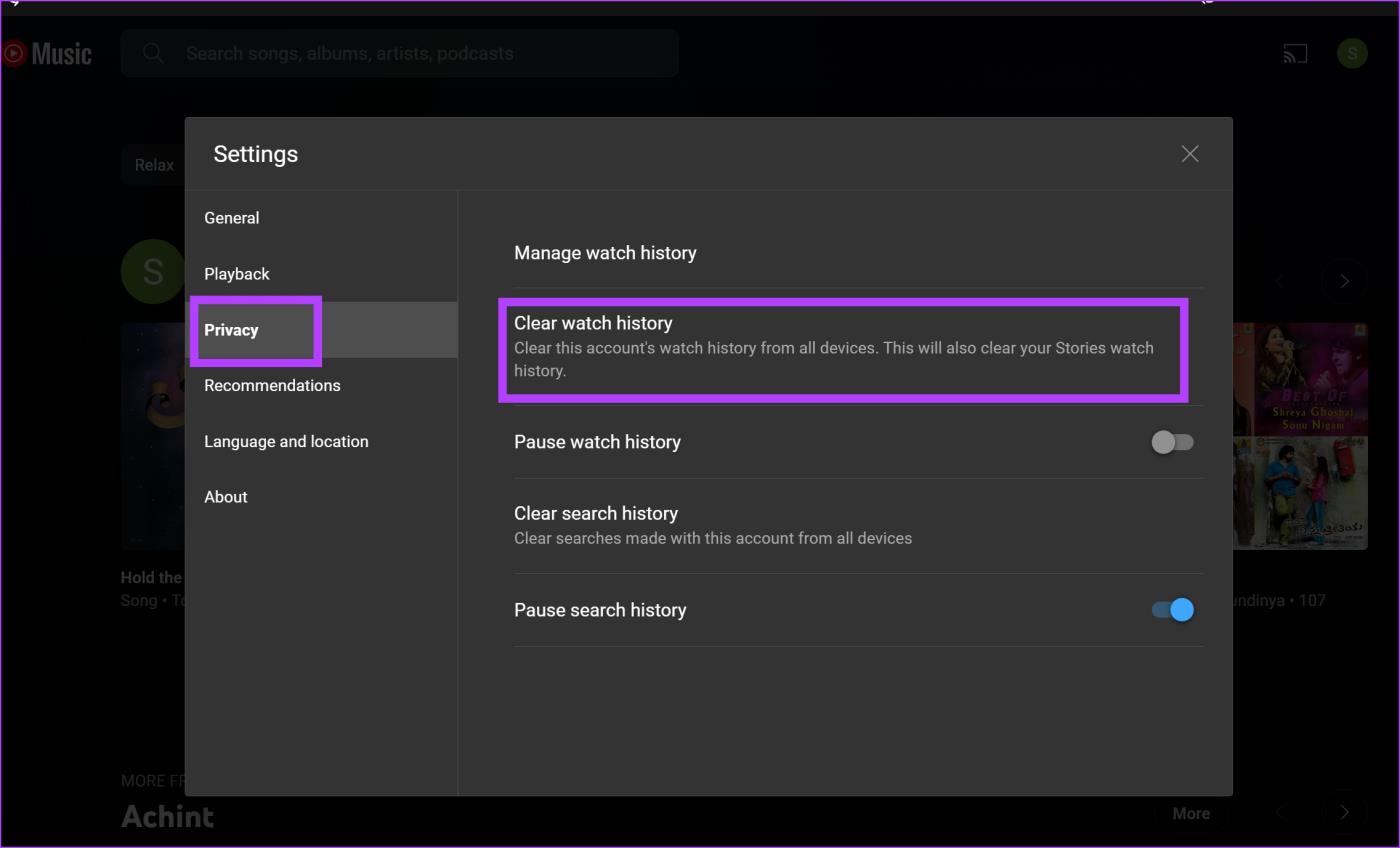
Passaggio 4: conferma toccando "Cancella cronologia visualizzazioni".
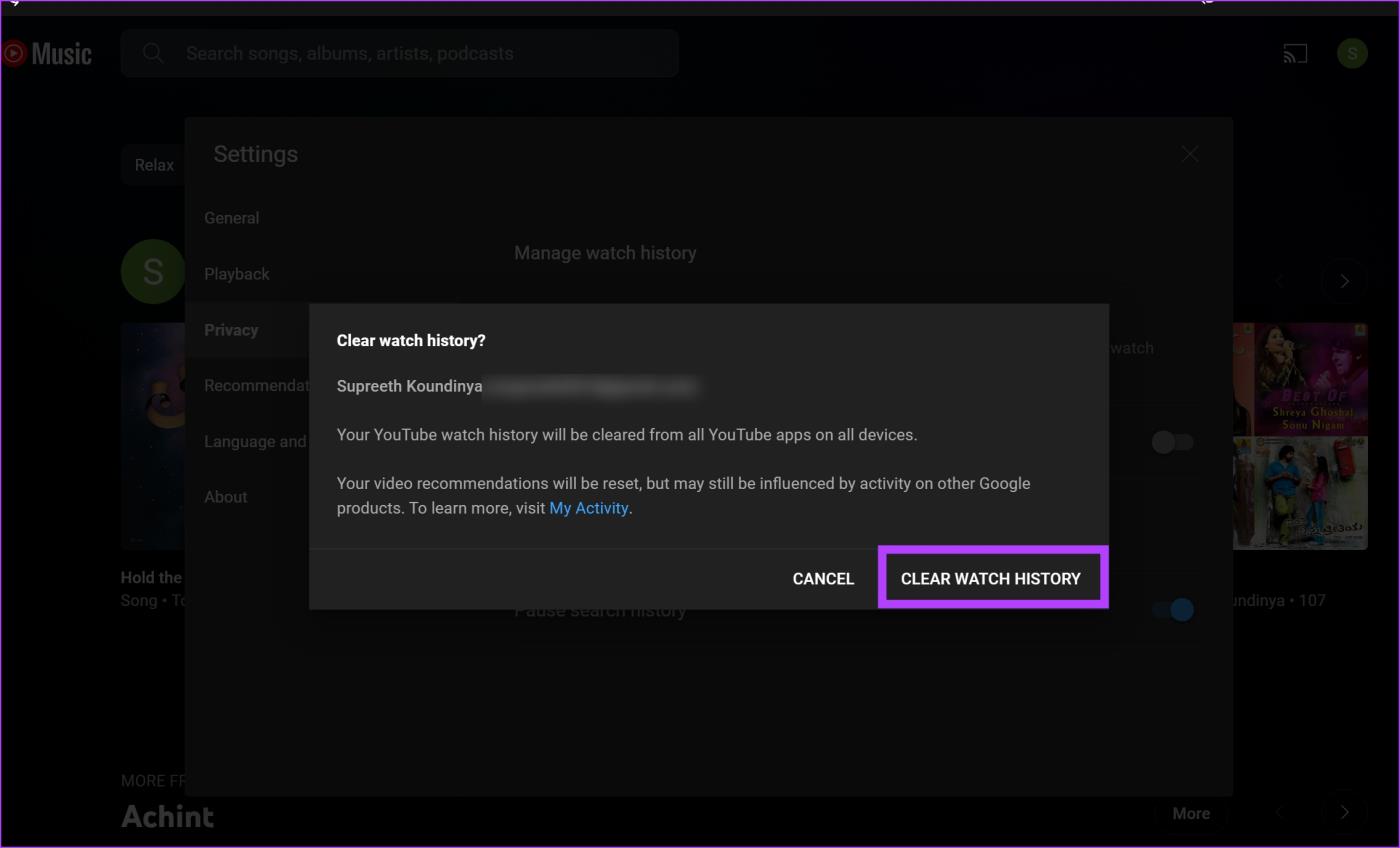
Passaggio 5: puoi anche cancellare la cronologia delle ricerche toccando "Cancella cronologia ricerche".
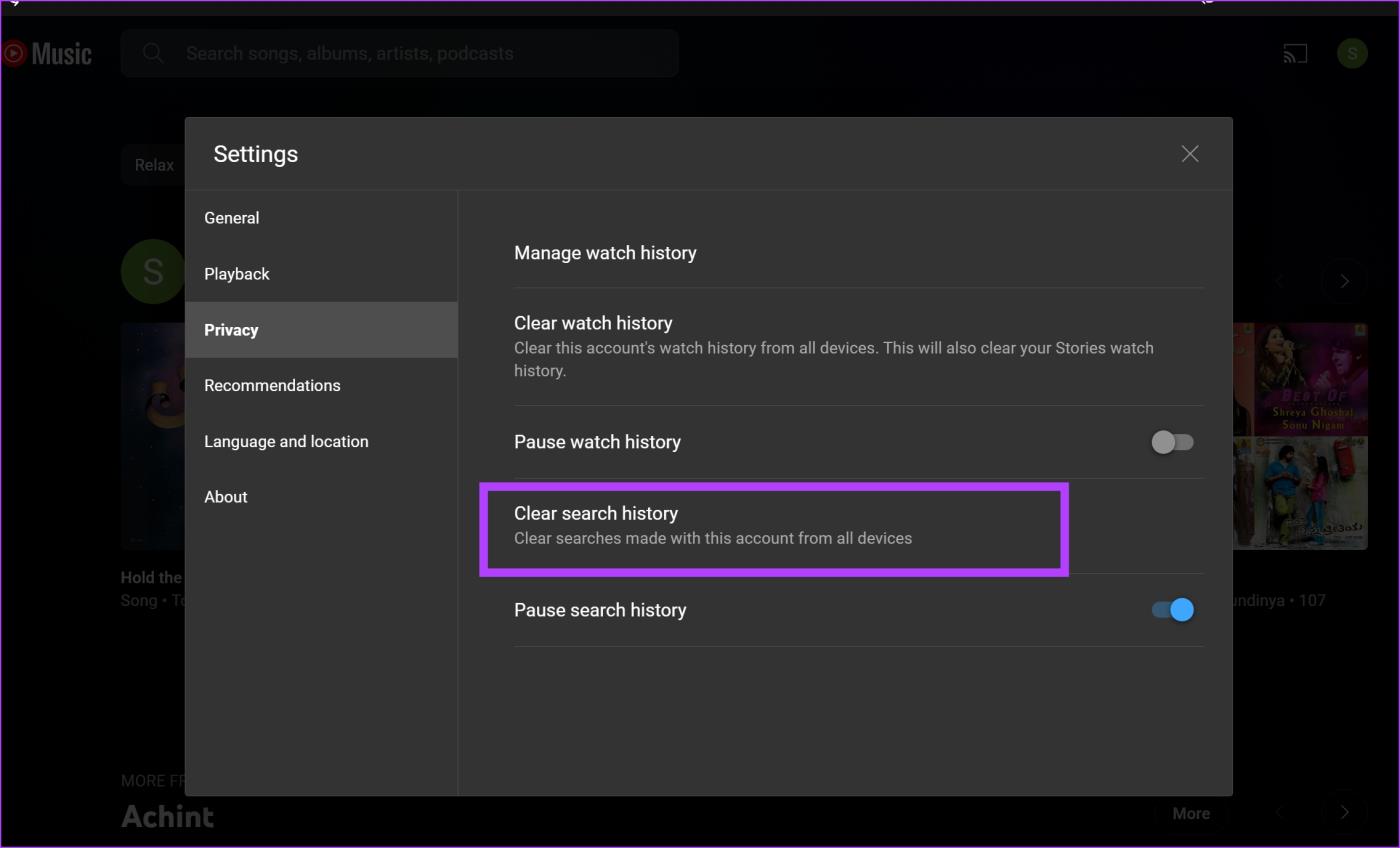
Passaggio 6: fare clic su "Cancella cronologia ricerche per confermare".
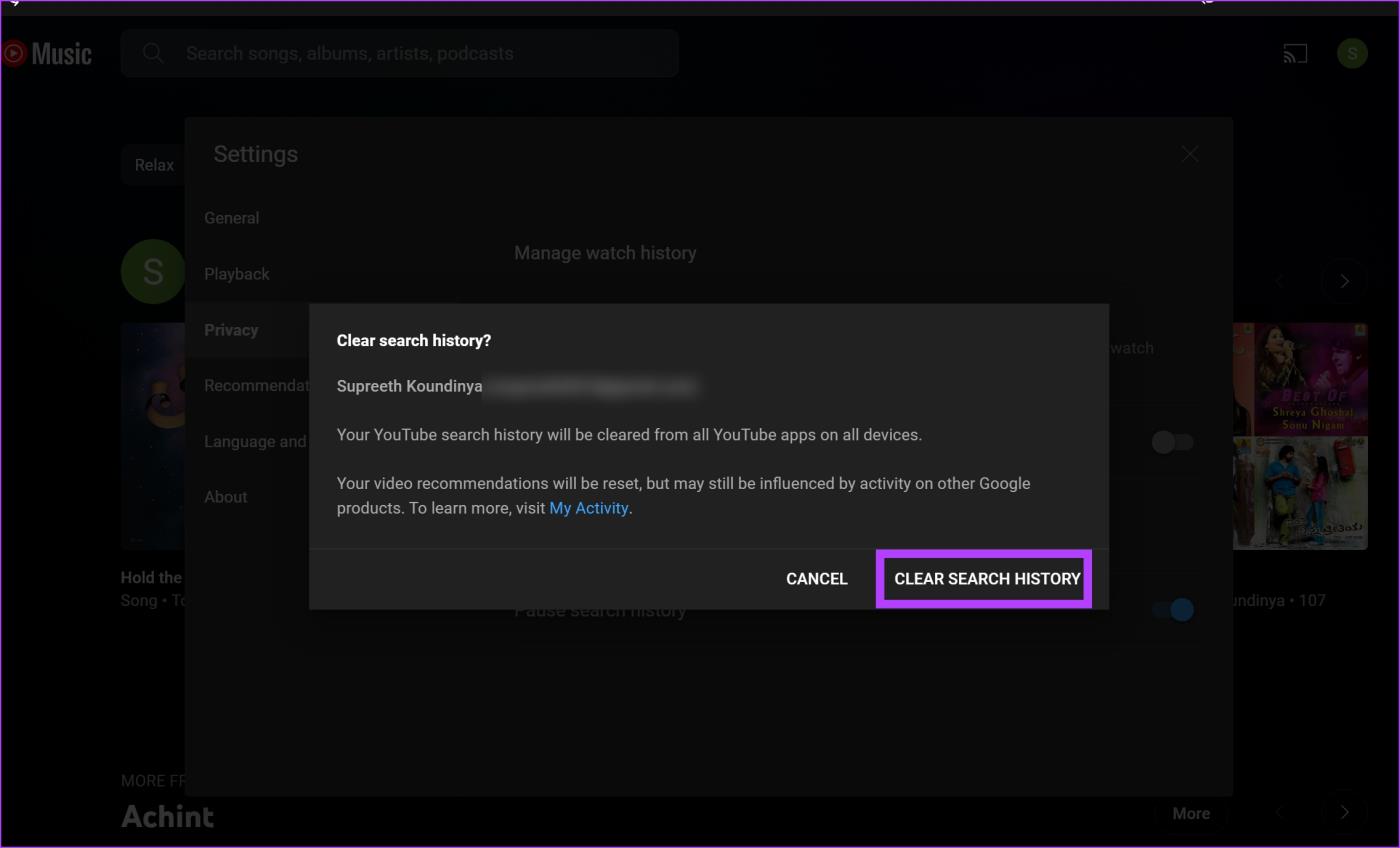
Su iPhone e Android
Passaggio 1: apri YouTube Music e tocca l'icona del tuo profilo nell'angolo in alto a destra.
Passaggio 2: tocca Impostazioni.

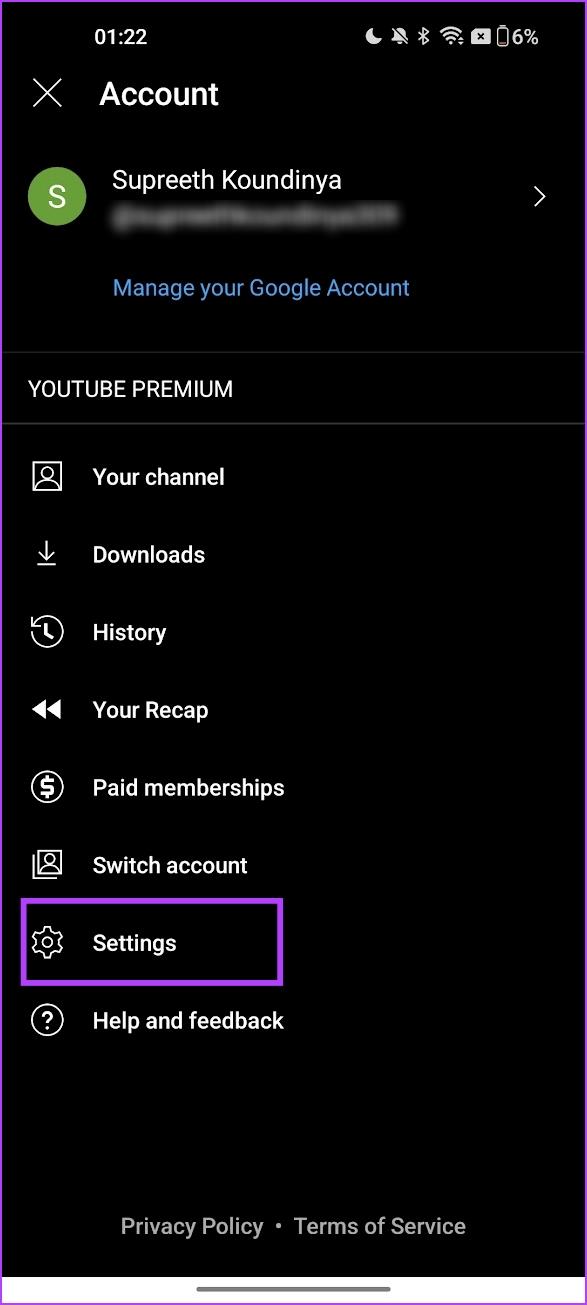
Passaggio 3: tocca "Privacy e posizione".
Passaggio 4: tocca "Gestisci cronologia visualizzazioni".
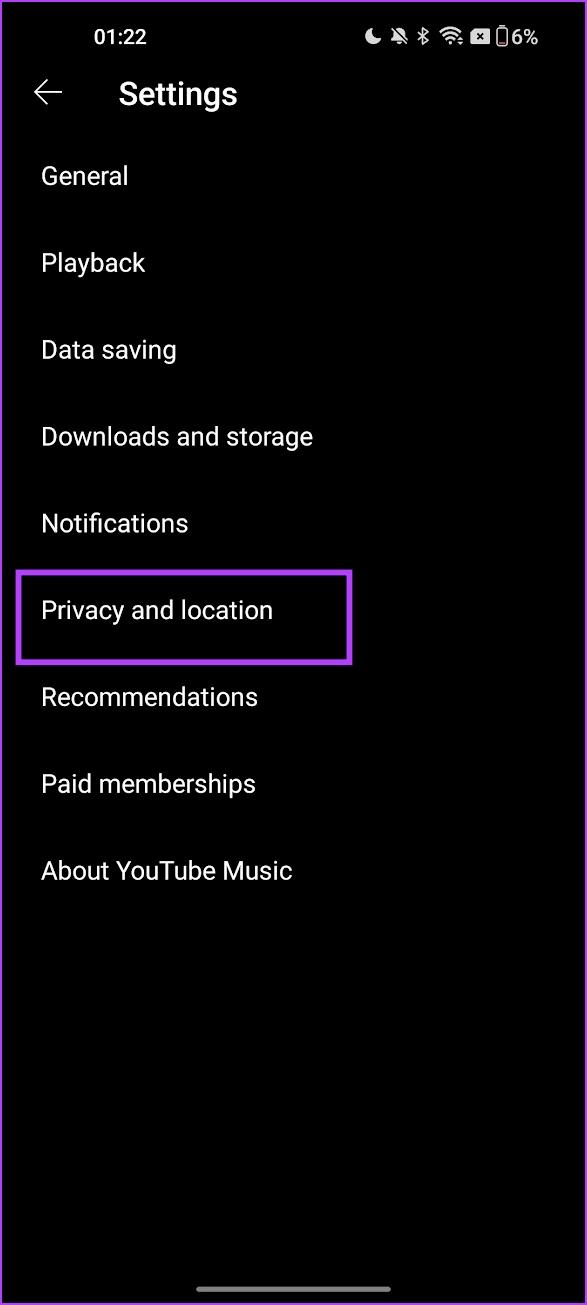
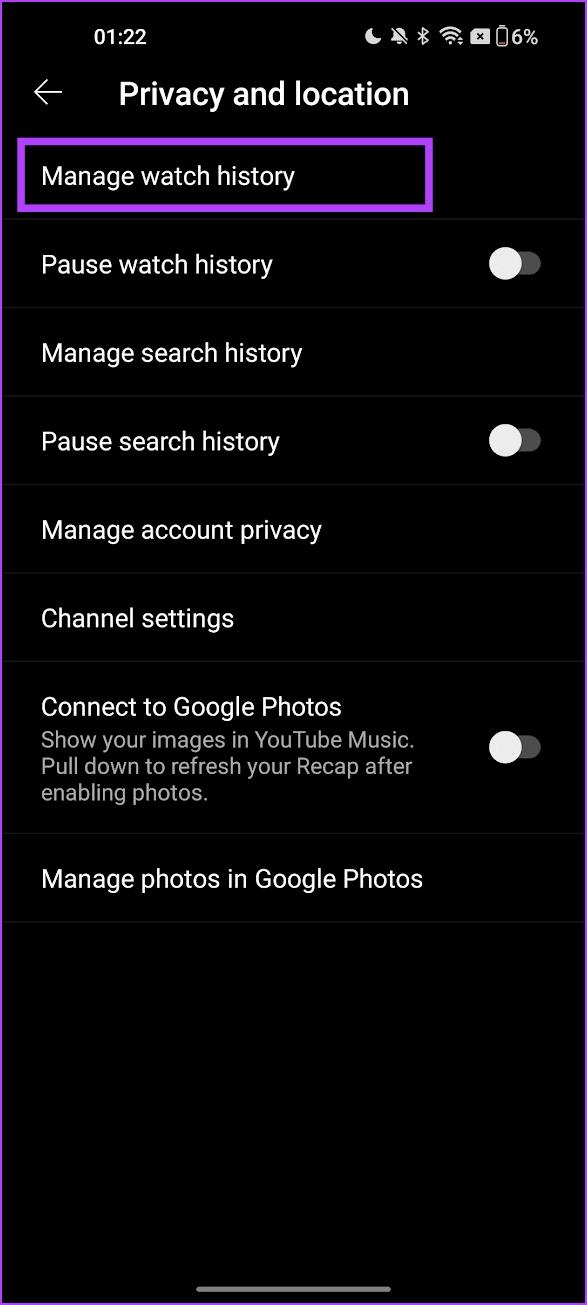
Passaggio 5: tocca il menu a discesa sotto Elimina e seleziona l'opzione pertinente, se desideri eliminare per un intervallo di tempo specifico o eliminare tutta la cronologia.
Passaggio 6: tocca Elimina per confermare.
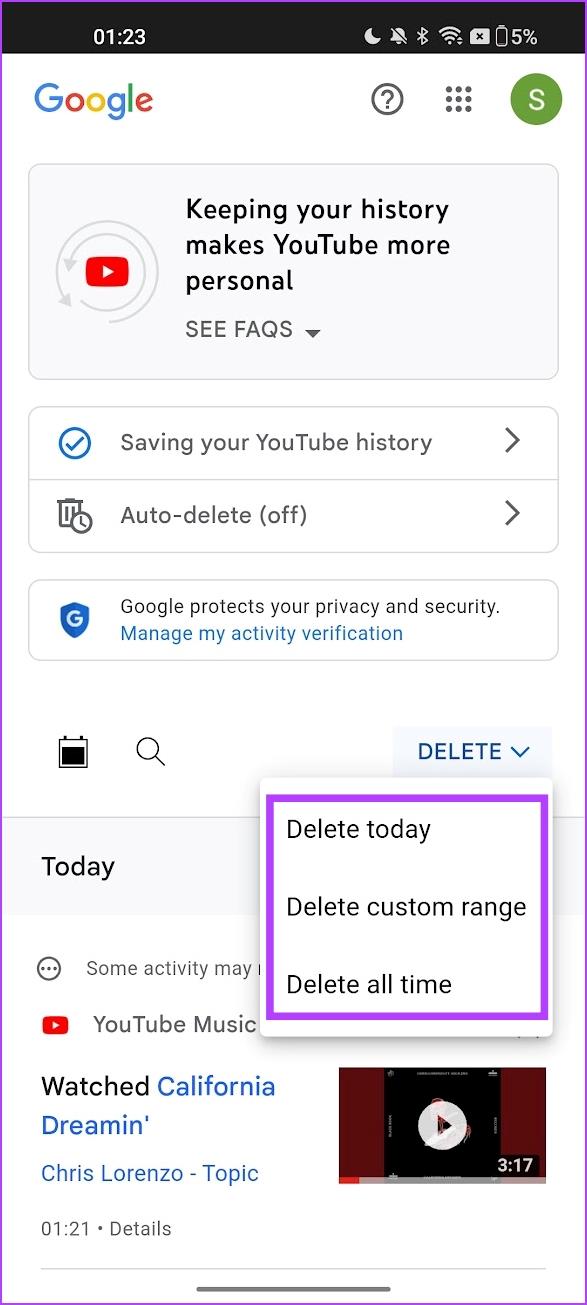
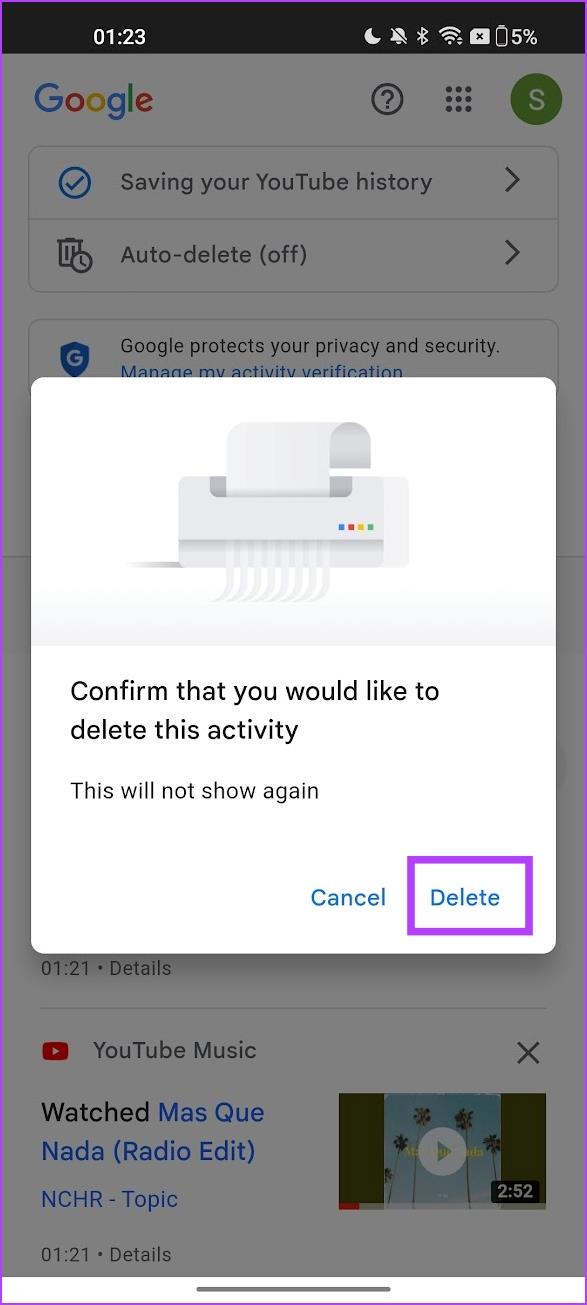
Domande frequenti sulla cronologia musicale di YouTube
1. Come impostare l'eliminazione automatica della cronologia di YouTube Music?
Puoi impostare l'eliminazione automatica della cronologia di YouTube e YouTube Music nella pagina Le mie attività del tuo Account Google.
2. Per quanto tempo YouTube Music registra la cronologia?
YouTube Music memorizza la cronologia dal momento in cui hai iniziato a utilizzare l'app.
3. L'eliminazione della cronologia di YouTube Music si riflette su tutti i dispositivi?
SÌ. Le modifiche verranno applicate a tutti i dispositivi che utilizzano l'Account Google per il quale hai eliminato la Cronologia di YouTube.
Controlla Giocati di recente
Ci auguriamo che questo articolo ti aiuti ad accedere e cancellare la cronologia di YouTube Music. Uno dei maggiori vantaggi di YouTube Music è che puoi anche guardare i video di YouTube senza pubblicità poiché rientra nel piano YouTube Premium . Fateci sapere se avete domande nella sezione commenti.
Cerchi un nuovo laptop da gioco portatile? Dai un
Scopri i limiti delle videochiamate su WhatsApp, Skype, Facebook Messenger, Zoom e altre app. Scegli l
Se il tuo Chromebook non riconosce i tuoi dispositivi USB, segui questi passaggi per risolvere il problema. Controlla il formato, l
Scopri come cambiare la lingua su Spotify per Android e desktop in modo semplice e veloce.
Gestisci i post suggeriti su Facebook per una migliore esperienza. Scopri come nascondere o posticipare i post "Consigliati per te".
Scopri come rendere trasparente lo sfondo in Paint e Paint 3D con i nostri metodi semplici e pratici. Ottimizza le tue immagini con facilità.
Se hai molti duplicati in Google Foto, scopri i modi più efficaci per eliminarli e ottimizzare il tuo spazio.
Continua a leggere per sapere come svegliare qualcuno al telefono su Android e iOS, indipendentemente dalla modalità in cui è attivo il dispositivo.
Scopri come risolvere il problema dello schermo nero di Amazon Fire TV Stick seguendo i passaggi di risoluzione dei problemi nella guida.
Scopri cosa fare se il tuo Galaxy S22 non si accende. Trova soluzioni efficaci e consigli utili per risolvere il problema.







